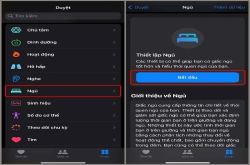Thương hiệu Honeywell
Honeywell là một tập đoàn đa quốc gia hoạt động trong nhiều lĩnh vực, có trụ sở chính đặt tại Charlotte, Bắc Carolina, Hoa Kỳ. Tập đoàn này hoạt động chủ yếu trong lĩnh vực công nghiệp, chuyên cung cấp các giải pháp tự động hóa, an ninh, cho các công ty và tổ chức khác nhau trên toàn thế giới.
Honeywell cũng sản xuất nhiều thiết bị quét mã vạch, máy in mã vạch, thiết bị định vị, giám sát vật liệu và các sản phẩm liên quan đến công nghệ mã vạch. Các sản phẩm của Honeywell thường được đánh giá cao về độ tin cậy và hiệu suất.
Các dòng máy quét mã vạch Honeywell đã thành công chinh phục người dùng bởi những ưu điểm về thiết kế thân máy nhỏ gọn, chắc chắn cho hoạt động cầm nắm và chịu va chạm tốt, độ bền cao và tính năng làm việc thân thiện người dùng.

Đặc điểm nổi bật của các loại máy quét mã vạch Honeywell
Hiệu suất quét tốt: Thiết bị quét mã vạch của Honeywell thường có tốc độ quét nhanh và độ chính xác cao, giúp tăng hiệu suất làm việc.
Thiết kế chắc chắn: Máy quét mã vạch Honeywell thường được thiết kế để chịu được va đập và độ bền cao, giúp tăng tuổi thọ của sản phẩm.
Đa dạng về loại mã vạch: Thiết bị quét mã vạch của Honeywell thường hỗ trợ nhiều loại mã vạch khác nhau, từ mã vạch 1D đến 2D, từ mã vạch giấy đến mã vạch trên màn hình.
Độ bảo mật cao: Thiết bị quét mã vạch Honeywell thường có tính năng mã hóa để bảo vệ thông tin khách hàng.
Cách setup và sử dụng máy đọc mã vạch Honeywell
Để sử dụng máy quét mã vạch Honeywell chúng ta cần làm theo các bước sau đây:
Chuẩn bị thiết bị và các phụ kiện đi kèm
Trước khi sử dụng thiết bị quét mã vạch của Honeywell, cần kiểm tra xem đã có đầy đủ thiết bị và các phụ kiện đi kèm như cáp kết nối nếu là loại có dây, pin nếu là loại không dây, sách hướng dẫn sử dụng, đĩa driver (nếu có).
Lắp đặt kết nối máy quét mã vạch Honeywell với máy tính
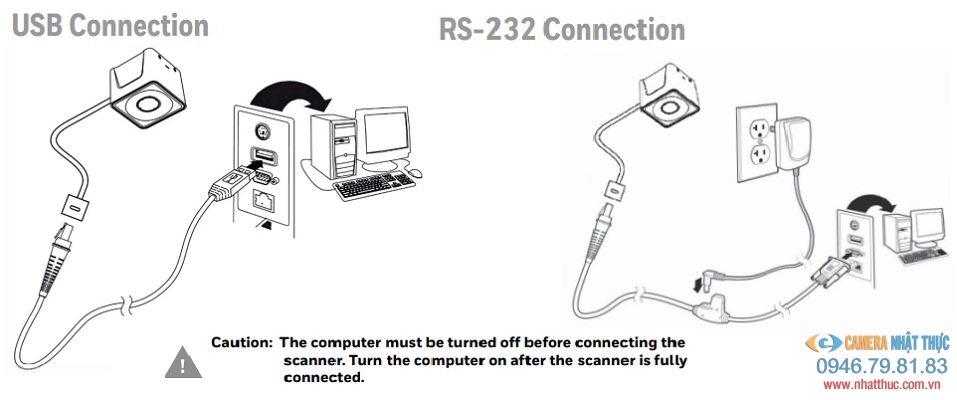
Bạn lắp đặt, kết nối máy quét mã vạch honeywell với máy tính bằng cổng USB hoặc RS232. Do sử dụng cổng USB hoặc RS232 nên bạn không cần phải cài đặt driver mà máy tính vẫn tự nhận driver của máy quét. Khi nào máy quét phát ra tiếng píp nghĩa là bạn đã kết nối thành công. Chú ý tắt máy tính trước khi kết nối với thiết bị.
Nếu là kết nối không dây thì bật chế độ bluetooth hoặc wifi để thiết bị và máy tính tự động kết nối với nhau
Setup thiết bị mã vạch ban đầu
a.Định dạng thiết bị về trạng thái ban đầu (Set Default)
Set Default giúp máy quét mã vạch trở về trạng thái ban đầu, tức bỏ toàn bộ lệnh cài đặt xuống hàng hay tab (nếu có) cho phép người dùng tiến hành cài đặt lại theo nhu cầu sử dụng của mình.
Để Set Default cho máy quét mã vạch Honeywell người dùng cần khởi động thiết bị sau đó sử dụng máy để quét mã Standard Product Defaults sau đây. Mã quét này bạn lấy từ giấy hướng dẫn đi kèm theo hộp máy.
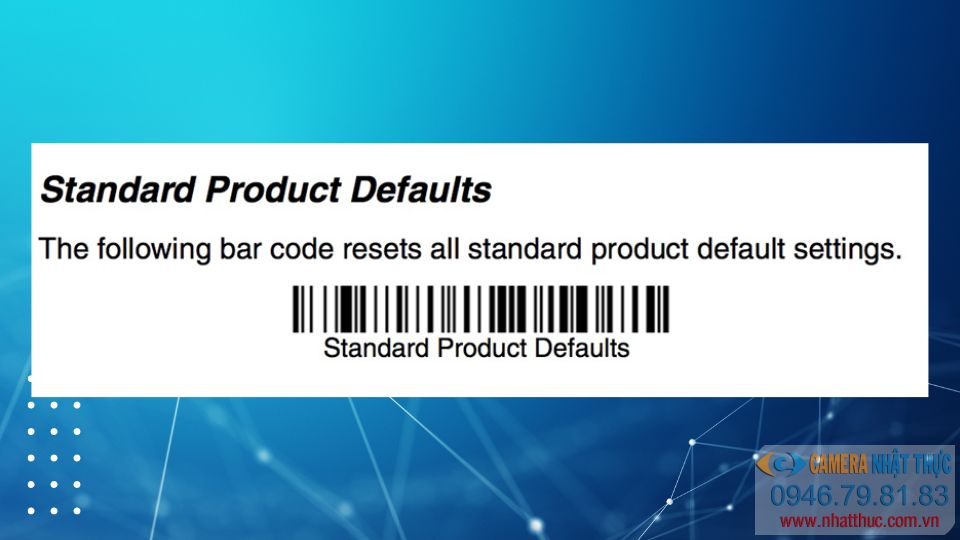
b.Hướng dẫn cài đặt xuống dòng (Set Enter) cho máy quét mã vạch Honeywell
Mỗi một thương hiệu hay model máy quét mã vạch đều có các mã vạch thiết lập riêng nên khi muốn cài đặt chế độ quét, đầu tiên người dùng nên tìm đúng thương hiệu hoặc model máy quét của mình.
Đối với máy quét mã vạch Honeywell, để cài đặt xuống dòng (set enter) người dùng cần khởi động thiết bị bằng việc cắm dây kết nối với máy chủ ở nếu máy quét có dây hoặc khởi động chế độ Bluetooth ở dòng máy quét không dây. Sau đó, đưa máy quét mã vạch để quét mã Add CR Suffix
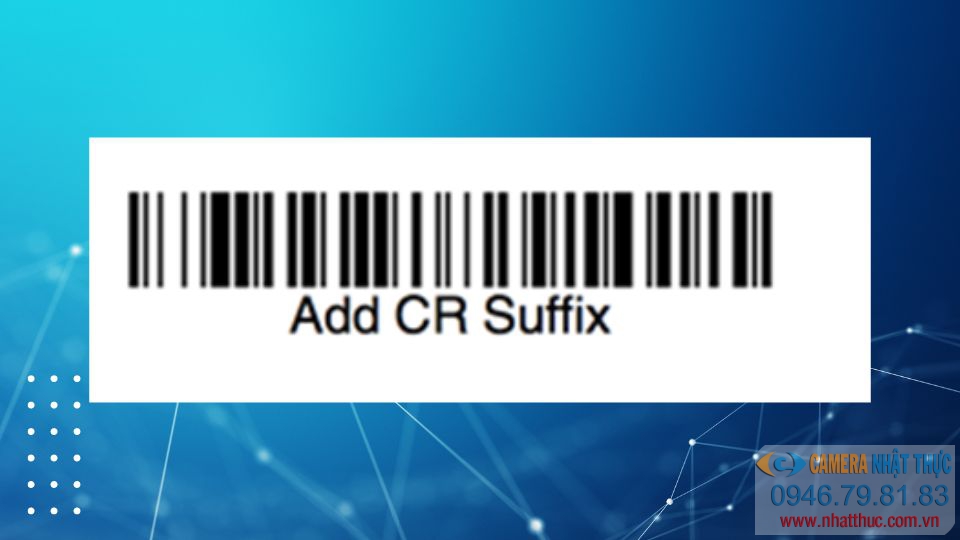
c.Hướng dẫn cài đặt khoảng trống sau khi quét một sản phẩm (Set Tab) cho máy quét mã vạch Honeywell
Set Tab tức sau khi quét một cụm dữ liệu hoặc một sản phẩm, con trỏ chuột sẽ cách tab ra một khoảng trống cho lần nhập liệu tiếp theo mà không cần thêm thao tác tay. Việc này giúp dữ liệu dễ đọc hơn, dễ theo dõi và thống kê.
Để Set Tab cho máy quét mã vạch Honeywell người dùng cần khởi động thiết bị đọc sau đó quét mã vạch Add Tab Sufix
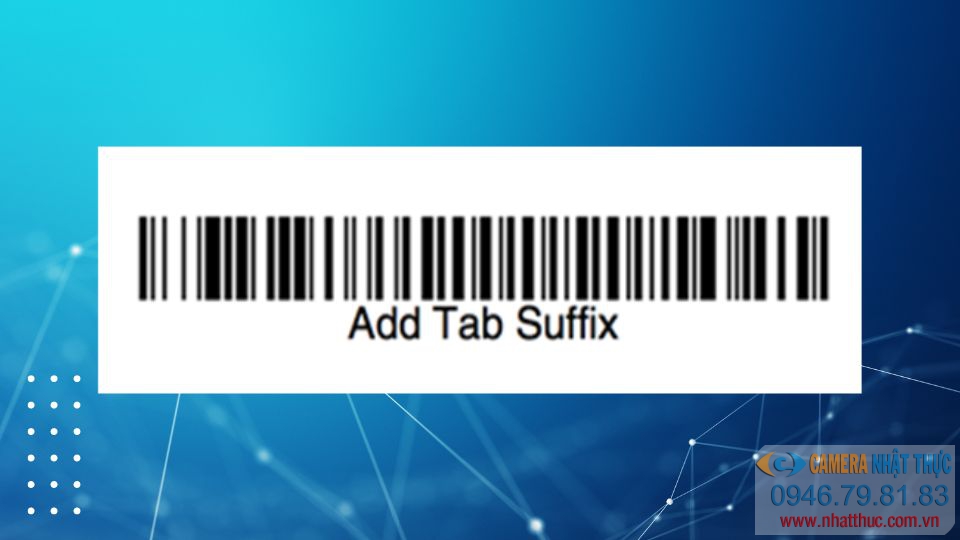
Ngoài ra nếu bạn không muốn sử dụng các chức năng Set Enter, Set Tab, bạn chỉ cần quét vào mã Remove Suffix sẽ trở lại trạng thái ban đầu.

Cài đặt chế độ quét
Thiết bị quét mã vạch của Honeywell thường có nhiều chế độ quét khác nhau như chế độ tự động, chế độ bấm nút, chế độ quét liên tục, v.v. Người dùng cần thiết lập chế độ quét phù hợp với nhu cầu sử dụng của mình.
- Chế độ tự động: Đây là chế độ được sử dụng phổ biến nhất trong các thiết bị quét mã vạch của Honeywell. Khi thiết bị ở chế độ này, người dùng chỉ cần đưa mã vạch vào phạm vi quét của thiết bị, nó sẽ tự động quét và giải mã mã vạch. Chế độ tự động giúp tiết kiệm thời gian và tăng hiệu suất làm việc.
- Chế độ thủ công: Đây là chế độ yêu cầu người dùng bấm nút để thiết bị quét mã vạch hoạt động. Chế độ này thường được sử dụng khi người dùng cần kiểm soát việc quét mã vạch và giảm thiểu việc quét nhầm các mã vạch không cần thiết.
Mỗi chế độ quét có những ưu điểm và hạn chế riêng, tùy vào nhu cầu sử dụng và tính năng của sản phẩm mà người dùng có thể lựa chọn chế độ phù hợp. Chế độ tự động và chế độ liên tục thường được sử dụng nhiều hơn vì tính tiện lợi và tăng hiệu suất làm việc.
Các bước thiết lập chế độ quét có thể khác nhau đối với mỗi model của máy quét mã vạch Honeywell. Bạn có thể tham khảo hướng dẫn sử dụng cung cấp kèm theo sản phẩm hoặc tìm kiếm hướng dẫn trực tuyến trên trang web của Honeywell để biết thêm chi tiết.
Sử dụng thiết bị
Sau khi thiết lập các chế độ quét và các thông số khác, người dùng có thể sử dụng thiết bị để quét mã vạch. Để quét mã vạch, người dùng chỉ cần đưa mã vạch vào phạm vi quét của thiết bị và đợi cho đến khi thiết bị quét mã vạch phát ra âm thanh hoặc tín hiệu đèn báo hiệu.
Những lưu ý quan trọng khi sử dụng máy quét mã vạch của Honeywell
Đọc kỹ hướng dẫn sử dụng: Trước khi sử dụng thiết bị, bạn nên đọc kỹ hướng dẫn sử dụng của nhà sản xuất để hiểu rõ các chức năng và cách sử dụng máy quét mã vạch. Mỗi model có thể có cách cài đặt hoặc cấu hình ban đầu khác nhau, nếu bạn không nắm rõ cách sử dụng, có thể gây ra sự cố và làm hỏng thiết bị.
Kiểm tra kết nối: Trước khi sử dụng, bạn nên kiểm tra kết nối của thiết bị để đảm bảo rằng nó được kết nối đúng cách với máy tính hoặc thiết bị đầu cuối khác. Nếu kết nối không đúng, máy quét mã vạch sẽ không hoạt động và có thể gây ra lỗi.
Chọn chế độ quét phù hợp: Máy quét mã vạch của Honeywell có nhiều chế độ quét khác nhau như chế độ tự động, bấm nút hoặc liên tục. Bạn nên chọn chế độ phù hợp với công việc của mình để đạt được hiệu suất tốt nhất.
Bảo vệ thiết bị: Máy quét mã vạch của Honeywell là một thiết bị điện tử nhạy cảm, vì vậy bạn cần bảo vệ nó khỏi các yếu tố môi trường như bị ngấm nước, bụi bẩn, va đập hoặc rơi rớt. Điều này giúp đảm bảo tuổi thọ của thiết bị và giảm thiểu các sự cố.
Làm sạch máy quét mã vạch: Để đảm bảo hiệu suất tốt nhất, bạn nên thường xuyên làm sạch máy quét mã vạch của Honeywell. Sử dụng bông gòn hoặc khăn mềm để lau sạch bề mặt quét và tránh sử dụng các dung dịch có chứa cồn hoặc hóa chất khác.
Hy vọng những hướng dẫn sử dụng và thiết lập mà chúng tôi hướng dẫn ở trên sẽ giúp bạn không còn bỡ ngỡ khi sử dụng sản phẩm và khai thác tốt tính năng của máy quét mã vạch Honeywell cho công việc kinh doanh của mình.
Ở đâu bán máy quét mã vạch Honeywell chất lượng tại Hải Phòng?

Bạn đang tìm mua máy quét mã vạch Honeywell chất lượng cao tại tại Hải Phòng? Công ty cổ phần công nghệ Nhật Thực là địa chỉ cung cấp các loại máy quét mã vạch với nhiều mẫu mã, tính năng và giá thành phù hợp cho nhu cầu của khách hàng. Với nhiều năm kinh nghiệm trong lĩnh vực cung cấp thiết bị tính tiền siêu thị, giải pháp quản lý kho hàng và các sản phẩm liên quan, Nhật Thực đã đạt được sự tin tưởng và lựa chọn của nhiều khách hàng.
Công ty chúng tôi hiện đang phân phối và lắp đặt các loại máy quét mã vạch chính hãng của 4 thương hiệu: Honeywell, Symbol, Tawa và Zebex. Tất cả các sản phẩm đều có chất lượng tốt, độ bền cao và hoạt động tin cậy, phù hợp với các nhu cầu của người dùng.
Nhật Thực cam kết cung cấp cho khách hàng sản phẩm chất lượng, bảo hành tốt và hỗ trợ kỹ thuật nhanh chóng. Với các thương hiệu Honeywell, Symbol, Tawa và Zebex, khách hàng có thể yên tâm lựa chọn máy quét mã vạch để giúp cho công việc kinh doanh của mình dễ dàng và hiệu quả hơn.
Nếu quý khách hàng cần tư vấn hoặc mua máy quét mã vạch Honeywell tại Hà Nội, hãy liên hệ với chúng tôi qua số hotline 0989.132.626 hoặc 0946.79.81.83. Chúng tôi sẵn sàng lắng nghe và đáp ứng mọi yêu cầu của quý khách hàng.

Bài viết liên quan

Tất tần tật về Wifi 6: Công nghệ, ưu điểm và ứng dụng
19/05/2025
Zalo Gọi Đến Không Hiện Màn Hình? 4 Cách Khắc Phục Hot Nhất
19/05/2025
Hệ thống Camera Phạt nguội tại Hải Phòng: Thông tin chi tiết và những điều cần lưu ý
19/05/2025
Kiến chui vào laptop: Có nguy hiểm không & Cách xử lý triệt để
19/05/2025
Dịch vụ EPE: tư vấn & hỗ trợ thủ tục hải quan toàn diện cho doanh nghiệp chế xuất (EPE)
04/08/2025